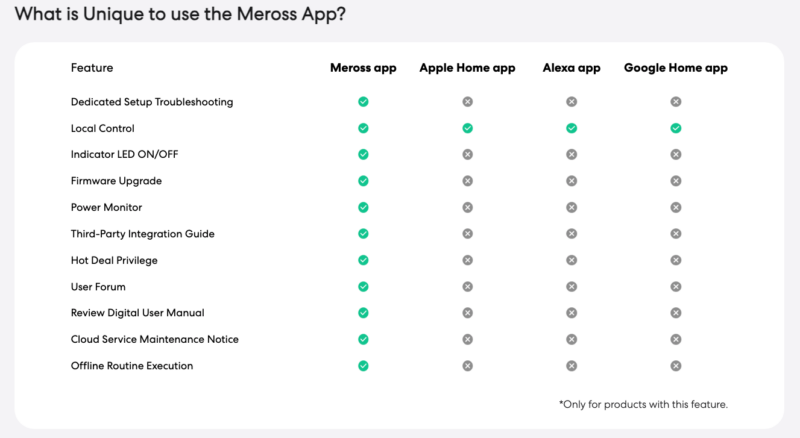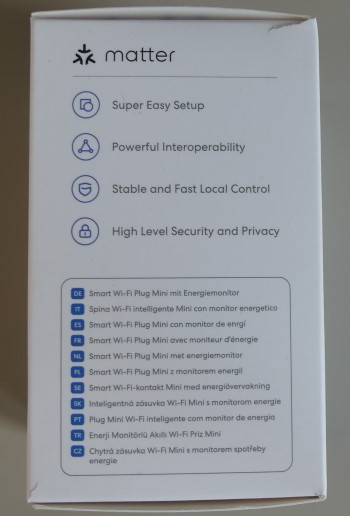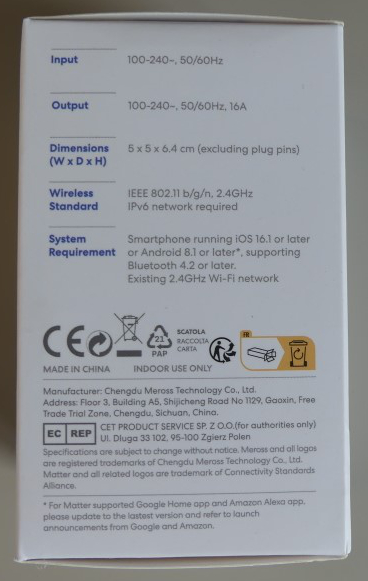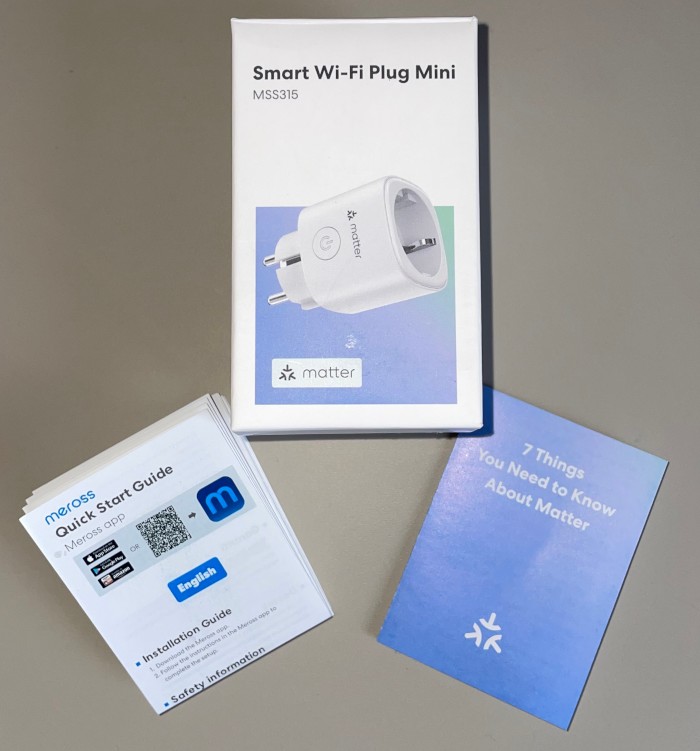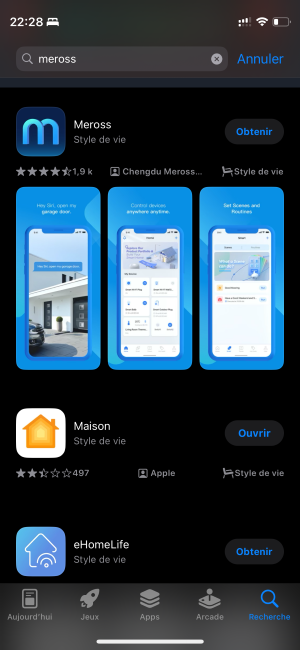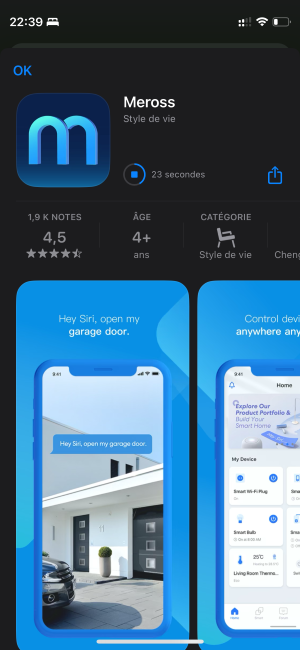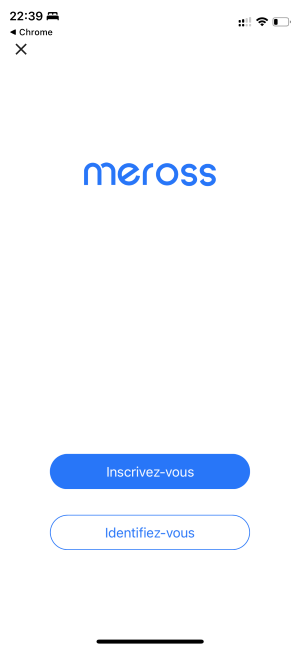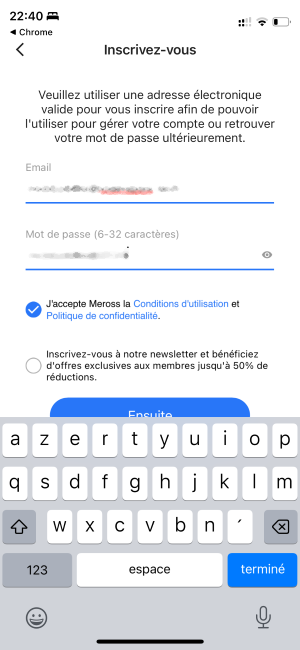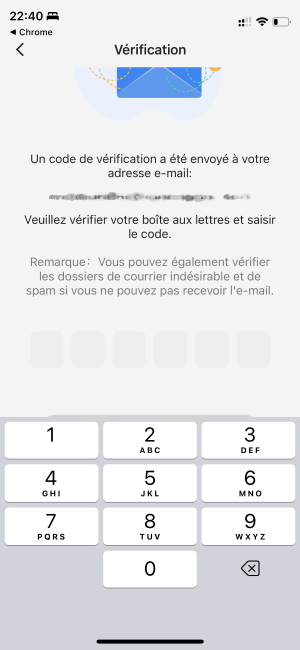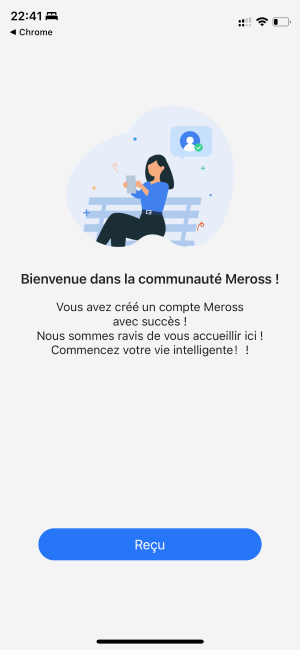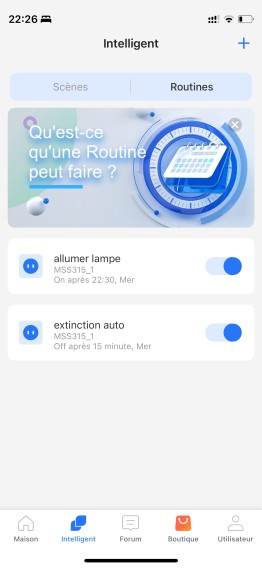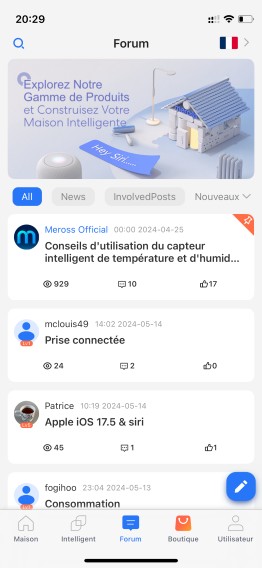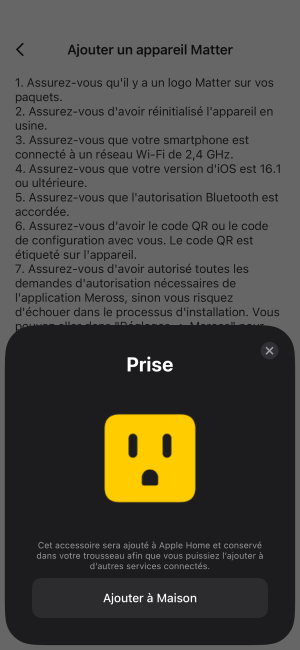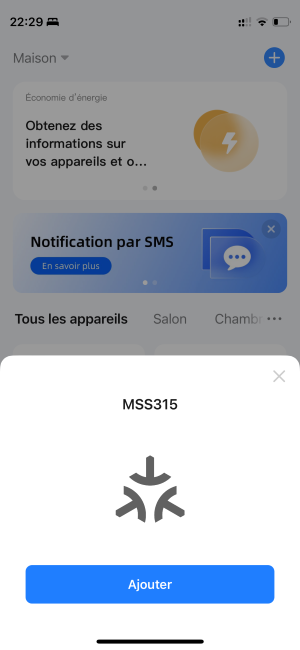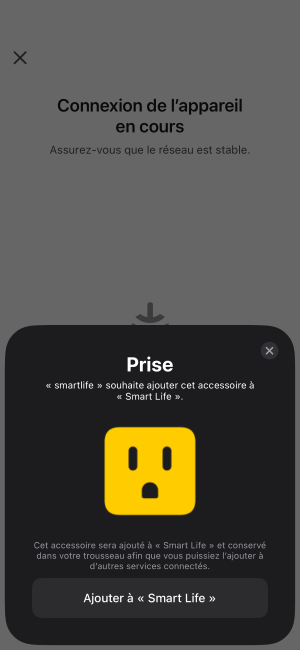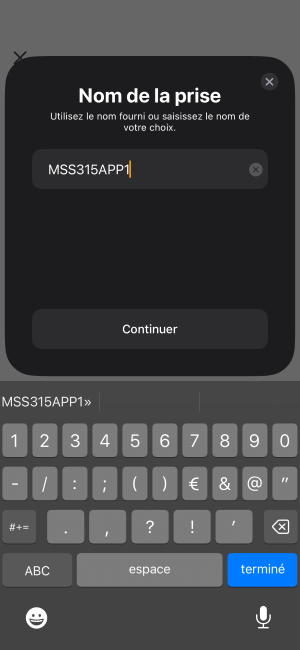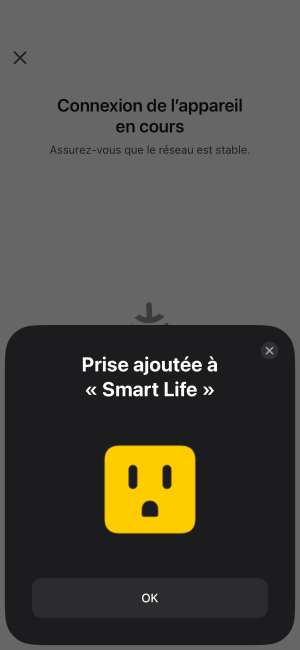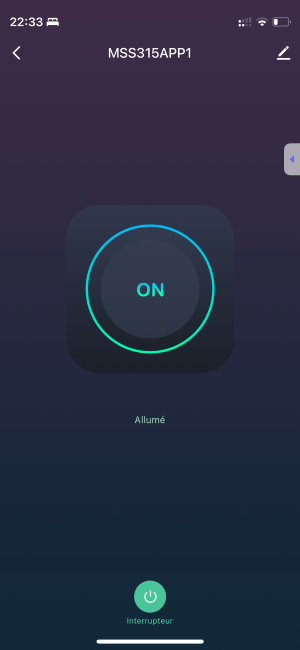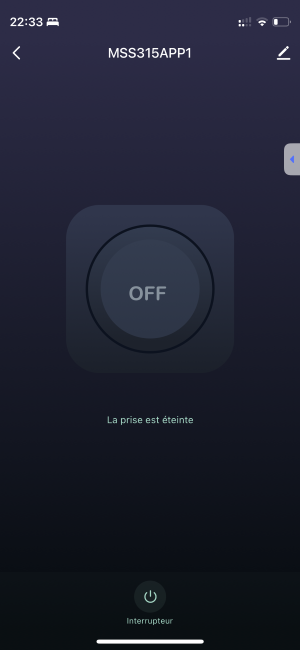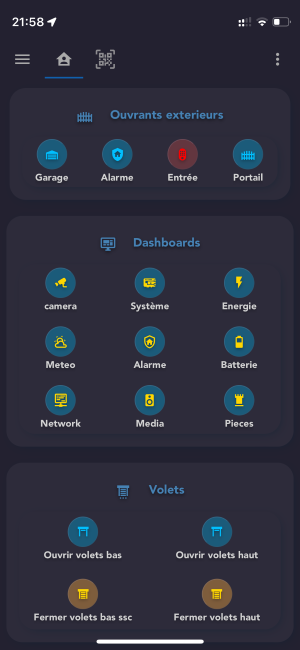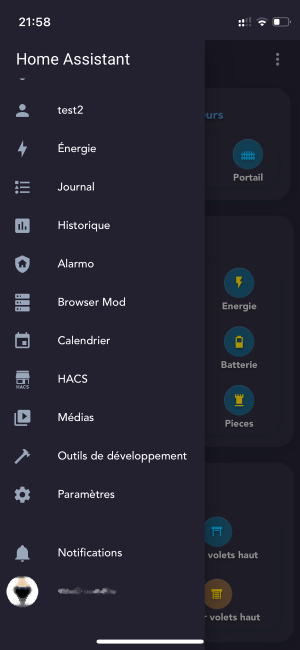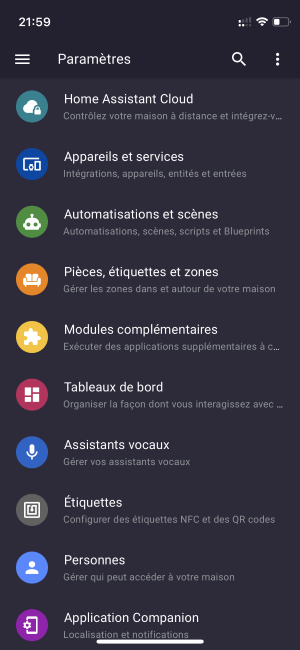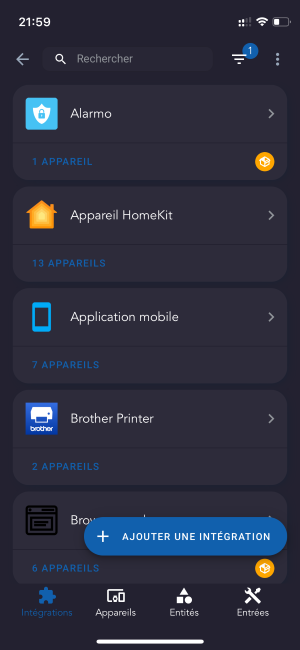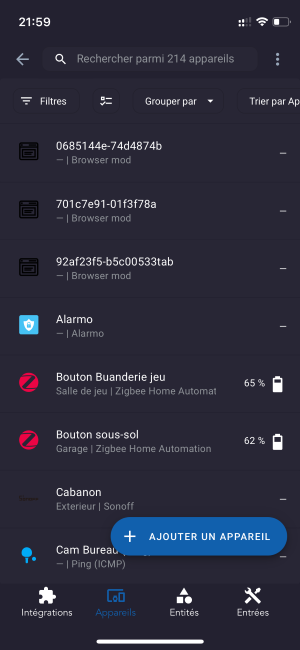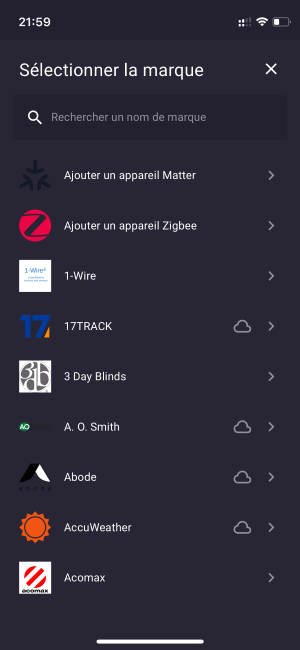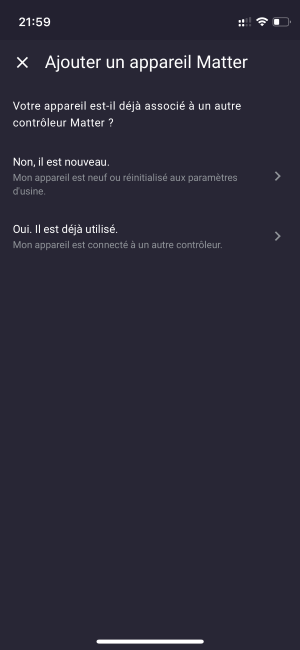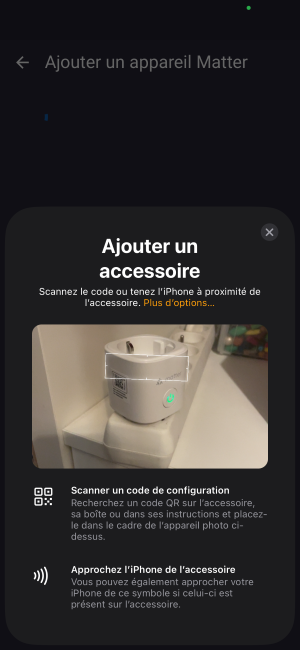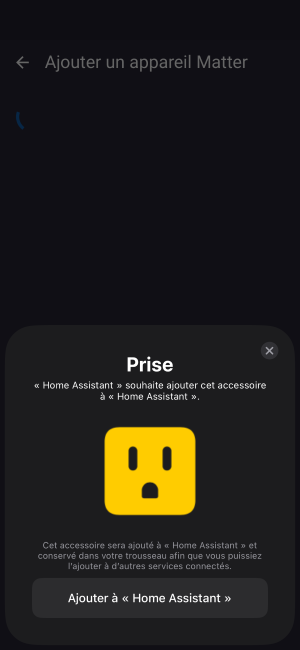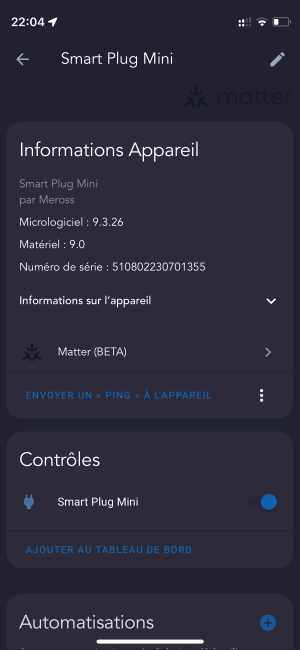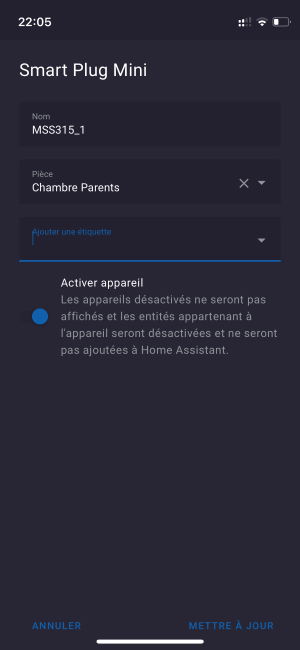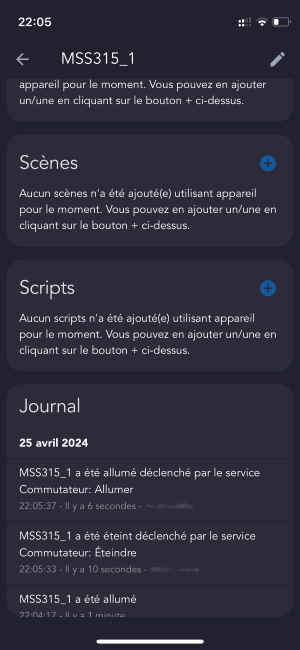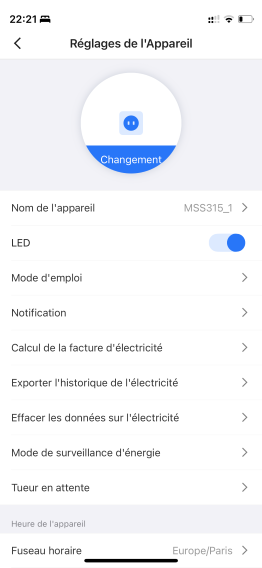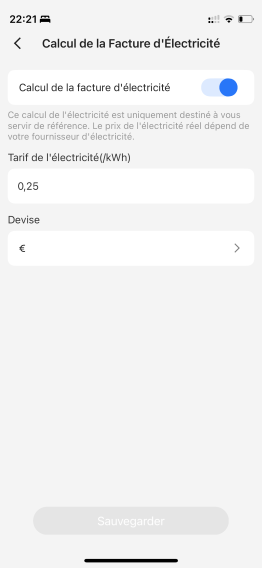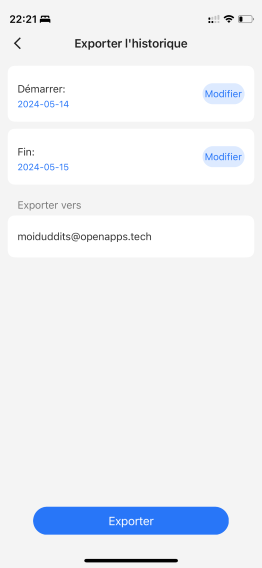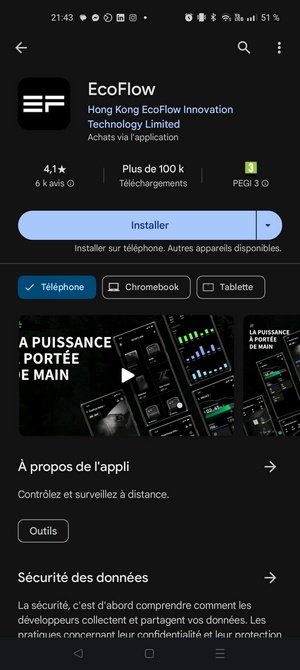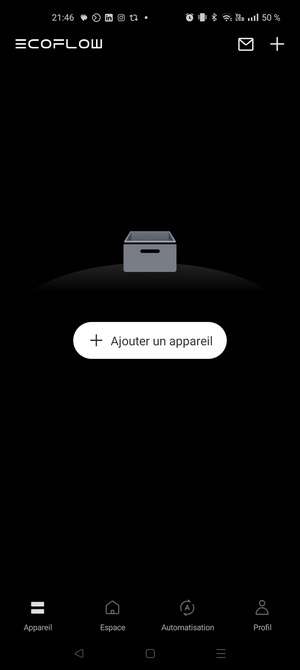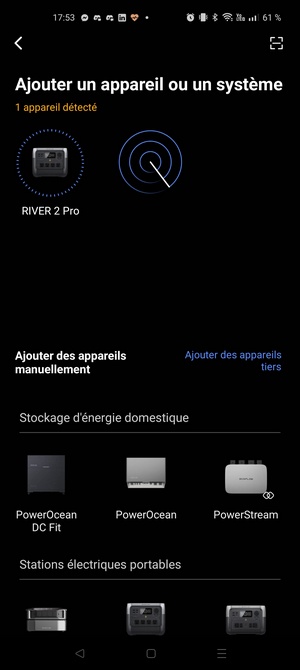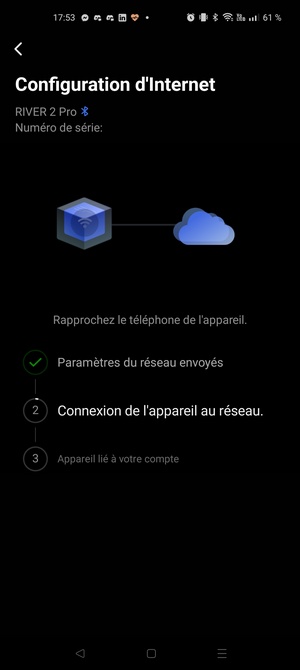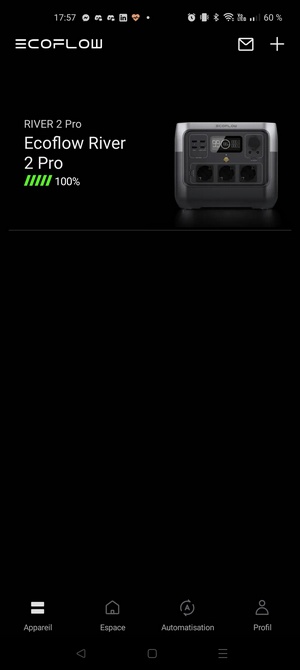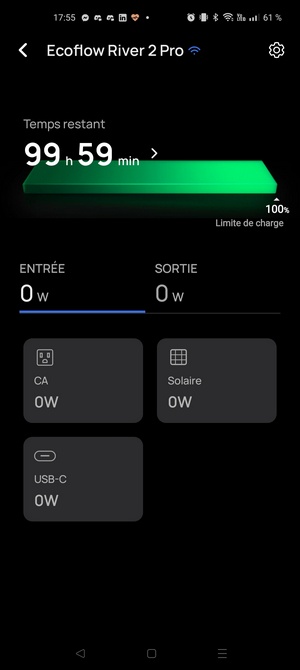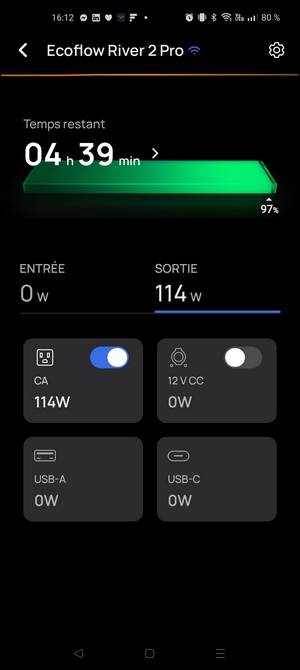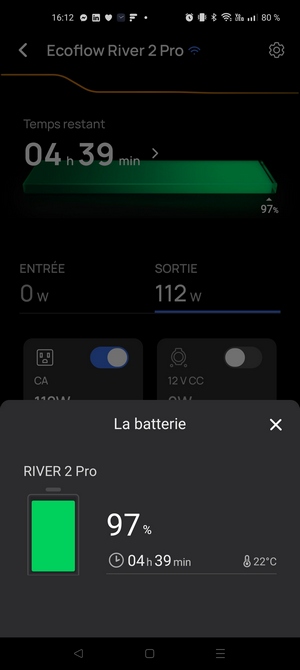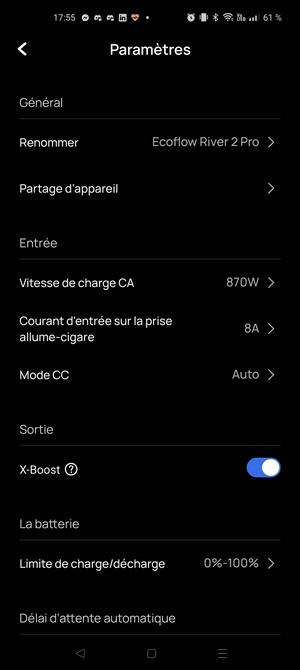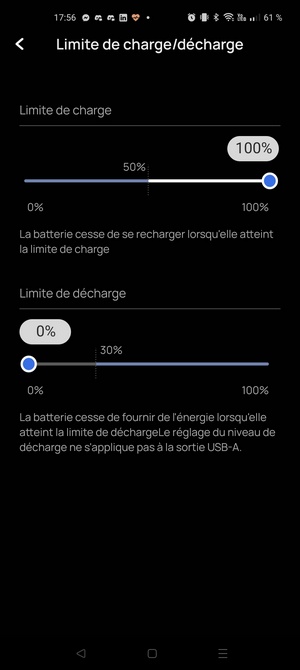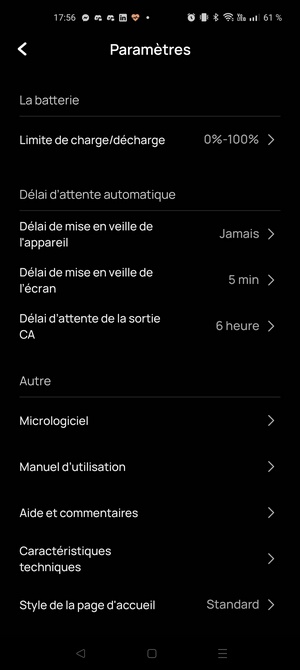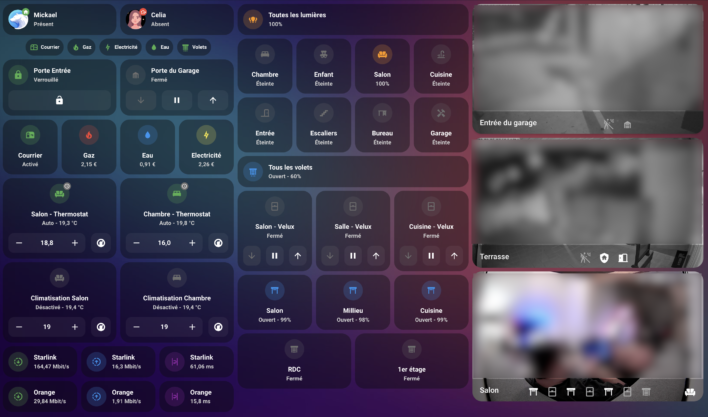Test SwitchBot Curtain 3 : un poussoir de rideau intelligent
I. Présentation
Dans cet article, nous allons vous donner notre avis sur poussoir de rideau Curtain 3 de SwitchBot, ainsi que sur d'autres accessoires de la marque. Mais avant cela, voici quelques mots sur la marque SwitchBot évoquée pour la première fois sur IT-Connect.
SwitchBot, une marque fondée en 2016, dont l’idée initiale est de rendre la vie des gens plus simples en s’adaptant aux appareils existants, elle ne cesse d’évoluer et de proposer de nouveaux appareils. Elle a débuté avec le lancement du bouton connecté (bouton permettant d’appuyer sur les interrupteurs : Bot SwitchBot) puis d’une première passerelle l’année suivante.
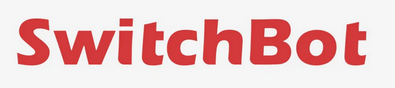
Ensuite, elle a continué d’augmenter sa gamme avec des produits plus « standards » (thermomètres, caméra, détecteur de mouvement ou d’ouverture de porte, etc…), mais continue de proposer des appareils un peu plus originaux comme des poussoirs de rideaux intelligents. Ils pensent aussi à l’écologie en proposant en option des accessoires comme des panneaux solaires afin de rendre leurs appareils plus autonomes.


Comme bien d’autres marques, SwitchBot a déjà commencé à adapter ses appareils au nouveau standard Matter en passant par leur passerelle SwitchBot HUB 2.
Source : Switch-bot.com
II. Qu'est-ce que le SwitchBot Curtain 3 ?
Le premier objet connecté de la marque que nous allons testé aujourd’hui est le SwitchBot Curtain 3 (Un poussoir à rideaux) en version ROD.
Le Curtain 3 est la dernière version des poussoirs à rideaux proposés par SwitchBot. Deux modes principaux de montage sont disponibles (ROD -> Barre de rideaux, URAIL -> Rideaux sur rail) avec un mode complémentaire pour la version URAIL qui permet d’utiliser le Curtain 3 sur un rail en format I.
En plus du Curtain 3, nous avons pu compléter les tests avec 3 accessoires, le bouton (le SwitchBot Remote, le panneau Solaire (le SwitchBot Solar Panel 3) et 1 capteur de sécurité (le SwitchBot Contact Sensor). Ces accessoires sont vendus séparément.

Si vous désirez acheter ces produits, voici quelques liens utiles avec les prix actuels :
- Amazon - SwitchBot Curtain 3 à 71.99 €
- Amazon - SwitchBot - Panneau solaire pour Curtain 3 à 20.79 €
- Amazon - SwitchBot Remote à 15.99 €
- Amazon - SwitchBot Contact Sensor à 29.99 €
III. Package & Design
A. Package
Pour l’emballage, la marque SwitchBot comme de nombreux fabricants, a déterminé un standard sur les couleurs et la présentation des produits.
Les boites sont à prédominance blanche avec les écritures principales en rouge et les secondaires en noires. Sur le dessus de la boîte, nous trouvons une face rouge avec le nom de la marque écrite en blanc.
- Pour les produits principaux, sur la face avant de la boite, nous trouvons une photo du produit en action. Nous retrouvons aussi une phrase d’accroche pour l’utilisation du produit ainsi que les compatibilités avec les systèmes domotique ou protocole du marché (Alexa d’Amazon, SmartThings de Samsung, etc…).
Mais surtout un élément important, un message d’avertissement indiquant les conditions de compatibilités précisant la nécessité d’un HUB pour le support des services énoncés ci-dessus.

Pour la face arrière, SwitchBot a indiqué la manière dont le produit peut être intégré dans l’écosystème de la marque avec différentes combinaisons possibles entre les accessoires et/ou d’autres produits principaux (type capteur, hub, etc…) ainsi que les spécifications et des exemples de commandes vocales.
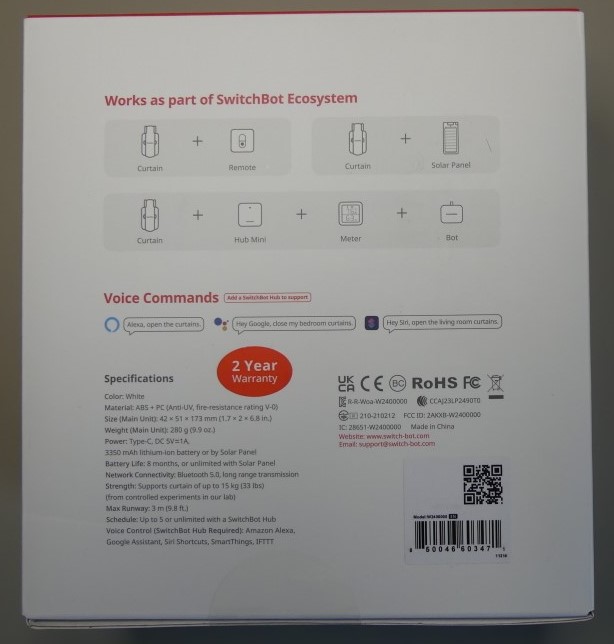
Sur les autres faces nous pouvons retrouver les instructions d’installations, les fonctionnalités, les contraintes techniques (mode silencieux ou la taille de la barre de rideaux pour le Curtain 3) tout cela de manière synthétique avec des pictogrammes principalement.
- Pour les accessoires, nous avons principalement une photo de celui-ci sans détail particulier. En revanche sur les autres faces nous retrouvons les mêmes indications applicables aux produits (intégration, configuration, spécifications, etc…) toujours en mode pictogramme et synthétique.
Que ce soit le panneau solaire, le bouton ou encore le capteur, le matériel est bien emballé et protégé. Ils sont placés dans un plastique moulé à la taille du carton et du produit avec des emplacements prévues pour les options de montage (Vis, collant 3M, etc…).

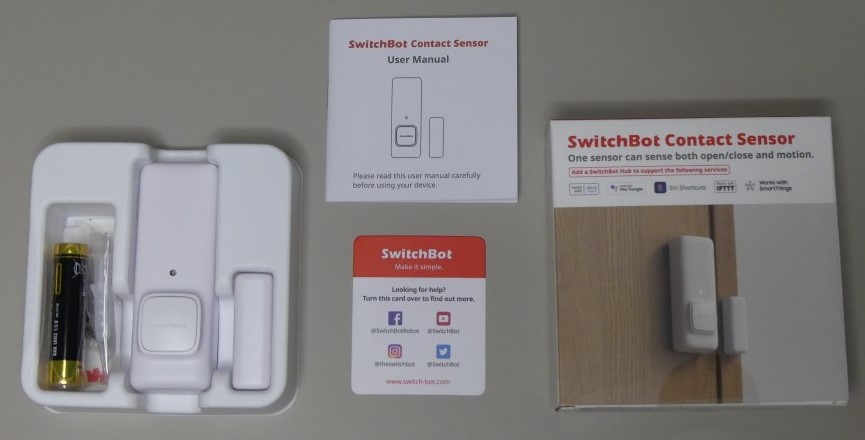
Pour le Curtain, qui est un produit plus volumineux et qui nécessite plus de matériel, nous trouvons dans la boite : l’équipement principal au centre toujours dans un plastique moulé à la forme du produit, mais aussi les différents équipements de montage dans différentes boîtes en carton positionnés autour de celui-ci.
La gestion de l’emballage a été réfléchie pour éviter d’avoir une boite trop volumineuse avec les nombreux éléments nécessaires au montage. Dans les équipements, vous trouvez l’aimant de positionnement (ou fin de course), un lot de fixateurs de perles et un lot de clips (nécessaire pour accompagner le poussoir suivant le type d’accroche de rideaux), un connecteur de tige (ROD connector) pour les barres extensibles pour adoucir la jonction entre les deux diamètres de barres.
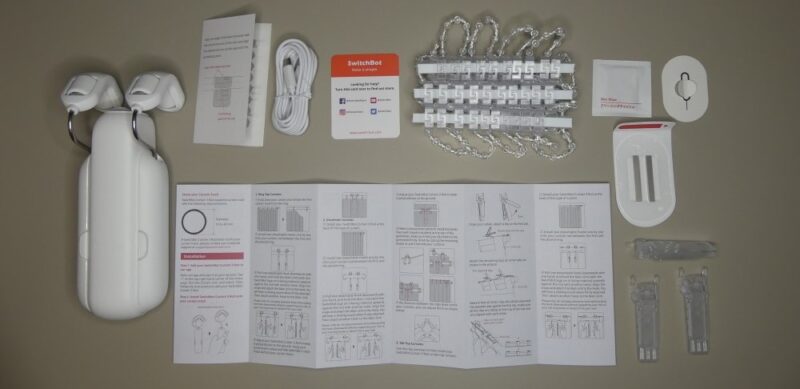
Toutes les boites des équipements contiennent 2 éléments supplémentaires, le premier qui est la notice de montage en anglais et le second une carte indiquant les différents réseaux sociaux où nous pouvons retrouver la marque, ainsi que les différents moyens de contact pour obtenir de l’aide.
B. Design
Au touché, les 4 produits évoqués sont doux et lisses, les bords sont arrondis ce qui accentue cette sensation de douceur. Au niveau couleur, tous les appareils disponibles sont blancs (je n’ai pas vu d’autre couleur disponible en naviguant sur le site du fabricant pour les appareils testés).
Le bouton est de petite taille et est fourni avec un support mural simple, mais adapté. Il contient 2 boutons, un bouton plat (du haut) et un concave (du bas) qui permettent d’être bien identifiables lors de l’utilisation. (À gauche un bouton concurrent, à droite celui de SwitchBot).

Le capteur d’ouverture est lui plus gros, il a une taille supérieure à beaucoup d’autres capteurs disponibles sur le marché, cela est peut-être lié à l’alimentation (2 piles AAA/LR03) et/ou à la seconde fonctionnalité disponible sur l’appareil, le capteur de luminosité. Quant à l’aimant, il est proportionnel au module principal.

Le panneau solaire est dans la continuité des autres éléments présentés, mais aussi assez fin. La surface de captation est assez importante, ceci est lié au besoin énergétique de l’appareil connecté (voir spécifications ci-dessous). Le système est composé d’un bras suffisamment long, pliable et dépliable (quasiment 2 fois la longueur de la surface de captation une fois déplié) pour une position adaptée à l’emplacement de la fenêtre et de la barre de rideau où est positionné le poussoir.
La fixation d’alimentation est bien pensée pour éviter les déconnexions lors des mouvements. La connectique USB-C (permet de brancher le panneau solaire suivant le sens qui va bien dans l’installation) associé au bras permet de sélectionner la hauteur la plus satisfaisante pour aller capter la lumière et pour être moins visible de l’extérieur.

Le poussoir est massif dans sa forme complète (montage effectué avec les deux rouleaux) mais aussi très arrondi et longiligne. Il n’y a pas un seul angle saillant, ce qui permet de ne pas abimer l’environnement dans lequel il est installé (suivant le modèle, il peut être en contact avec le rideau, ce qui est le cas avec la version ROD). Cela n’en fait pas un produit imposant. En effet, dans sa forme complète, il est peut-être un des produits les plus longs du marché, mais il est aussi l’un des moins larges ou épais. Il est donc plus compact que certains de ces concurrents.

Dans l’ensemble, que ce soient les accessoires ou le Curtain 3, les produits sont de bonne qualité.
C. Caractéristiques physiques du poussoir
- Couleur : blanche
- Matériaux : ABS + PC (Anti-UV, résistant aux feux ratio V-0)
- Taille : 42 x 51 x 173 mm
- Poids produit : 280g (Pour l’équipement principal)
- Puissance : 5V 1A DC,
- Connecteur : USB-C
- Batterie 3350 mAh, durée 8 mois ou illimité avec le panneau solaire
- Connexion réseau : Bluetooth 5.0 longue portée
- Longueur maximum : 3m
- Poids rideaux : 15 Kg maximum (tests effectués en laboratoire)
- Planification : 5 maximum, illimité avec le HUB
- Commande vocale : Amazon Alexa, Google Assistant, Apple Siri, SmartThings, IFTTT (HUB requis)
Pour les caractéristiques des accessoires, veuillez-vous référer au site officiel : Switch-Bot.com
IV. Installation et mise en route
A. Installation physique
Avant de passer à la configuration, nous allons commencer par l’installation physique. D’après le site, l’installation du Curtain 3 prend 30 secondes (vidéo). Qu’en est-il réellement ?
En réalité, la pose du poussoir prend bien la trentaine de secondes indiquée, mais la mise en place totale est un peu plus longue suivant les différents éléments à mettre en place (éléments nécessaires au bon fonctionnement). En effet, entre la pose du poussoir, des clips de rideaux (suivant le type d’accroche de votre rideau) et de l‘aimant de fin de course, vous en avez pour 5 minutes à condition d’avoir étudié au préalable la notice.
Dans mon cas, j’ai juste eu besoin d’installer le poussoir, l’aimant et le connecteur inter-barre (installé pendant la phase de configuration par suite des difficultés de l’appareil pour avancer à la jonction des barres) pour les barres extensibles ainsi que le panneau solaire pour l’alimentation de la batterie.

B. Configuration initiale
Pour piloter le poussoir, il faut bien entendu l’application SwitchBot sur votre smartphone, pour cela, allez dans le magasin d’application et recherchez l’application. Sinon, comme bien d’autres marques d’appareils connectés, scannez le QR Code fourni dans la notice. A la première utilisation de l’application il faut s’enregistrer puis vous accéderez au tutoriel et enfin au tableau de bord qui vous permettra la gestion des appareils ainsi que l’accès aux différentes options de l’application comme les automatisations, le magasin et le profile.
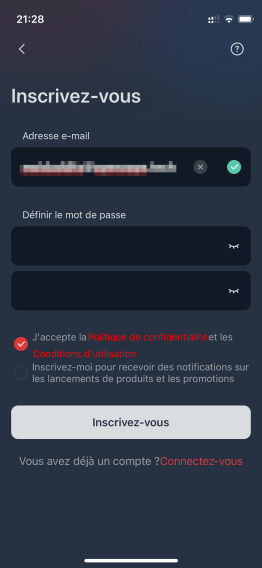
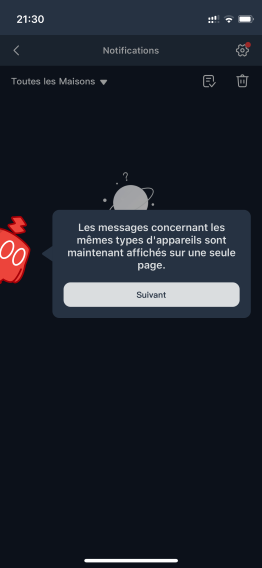
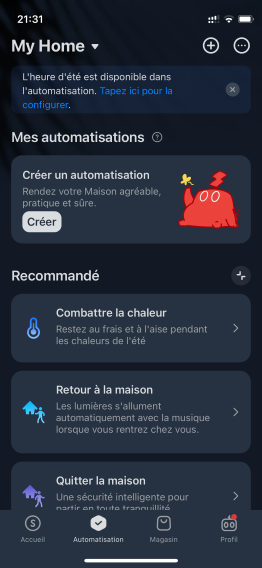
SwitchBot utilisant les mêmes standards que ses concurrents pour l’association appareil/application, rien de plus simple, lancer le mode appairage du poussoir (le mode appairage est lancé à la première mise sous tension de l’appareil) indiqué dans la notice. L’appareil est automatiquement détecté par l’application, donc à partir de ce moment, suivez les instructions d’installation.
Une guide de paramétrage très complet commence à défiler afin de paramétrer le poussoir suivant les barres, les attaches de rideaux, le fait d’avoir un simple rideau ou un double, etc… et vous terminez par le calibrage de l’appareil en mode manuel ou intelligent.
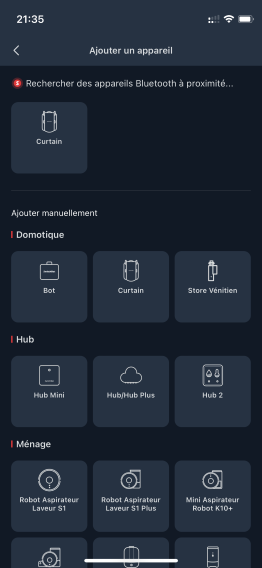
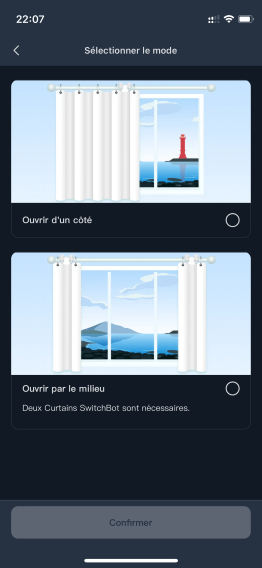
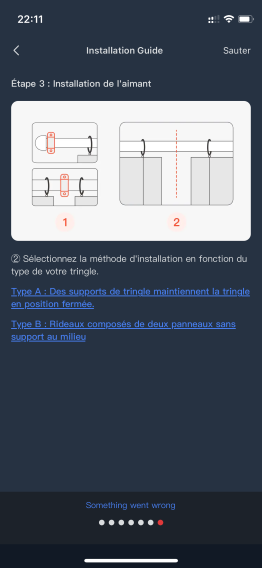
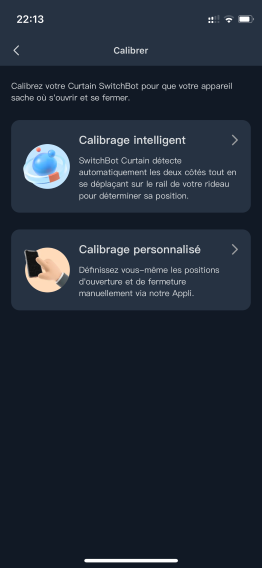
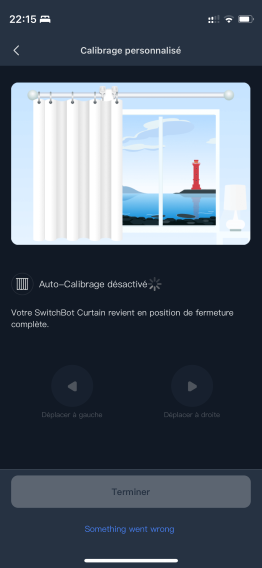
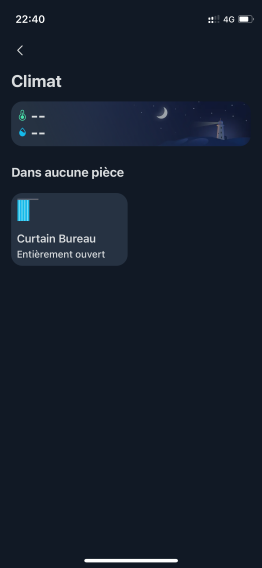
À ce moment de la configuration, des popups d’explications/informations apparaissent sur les différents menus disponibles de l’application avant de vous donner la main sur le tableau de bord, aux menus et l’appareil intégré.
Pour les autres équipements, procédez de la même manière, d’abord le lancement de l’application, ajouter un périphérique puis le mode appairage pour lancer la détection et ensuite, suivez le tutoriel.

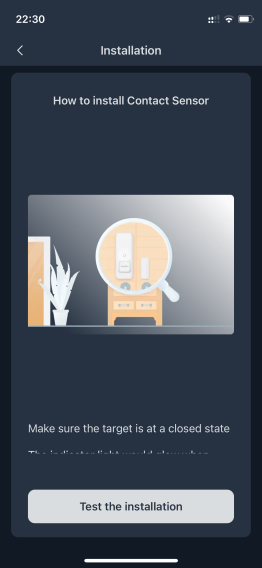
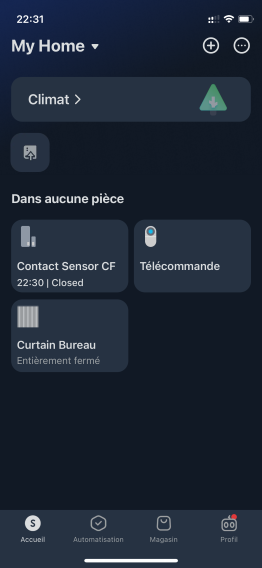
V. Utilisation
Une fois la configuration initiale effectuée sur l’application, voici les différents éléments que vous retrouvez :
- L’accueil ou tableau de bord avec les différents matériels intégrés.
- L’automatisation où vous retrouvez des modèles d’automatisation préconçus qui détecte les appareils appairés lors du paramétrage.
- Le magasin qui donne un accès direct à la partie vente en ligne de SwitchBot.
- Le profil pour le paramétrage général, les accès, les emplacements, etc.
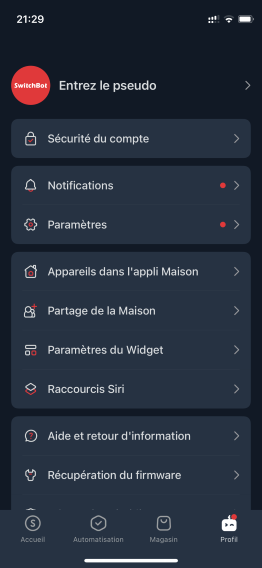
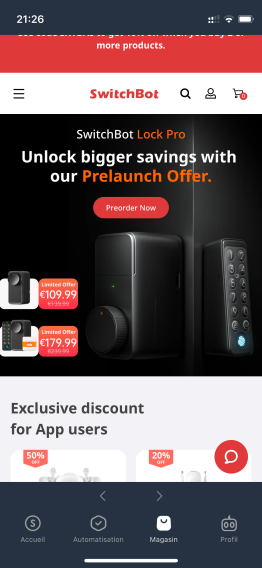
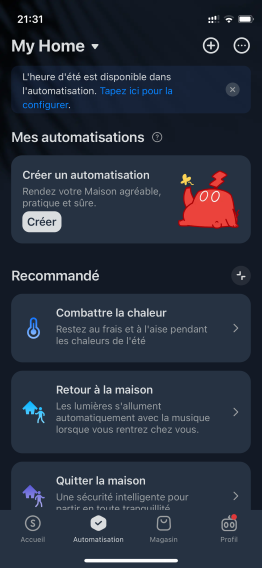
Pour rappel, à ce stade, les 3 éléments à notre disposition sont intégrés. Le tableau de bord (ou accueil) vous donne accès à chacun d’entre eux. Comme Beaucoup d’autres applications, en sélectionnant l’appareil voulu, cela vous donne des détails de celui-ci.
Pour le poussoir, vous accédez à un popup d’accès rapide pour le contrôler, il rassemble les boutons principaux suivants : Ouvrir, Pause, Fermer et aussi un système de glissement pour positionner votre rideau à la position souhaitée (cet élément est très pratique en cas de soleil) cela est équivalent à un système de volets roulants. Un autre bouton est disponible, le « Plus » se trouvant en bas du popup.
En sélectionnant ce bouton, vous arrivez dans les détails complets du poussoir. Dans cette partie, vous disposez des mêmes boutons que dans le popup, avec petit plus pour le slide (le slide est un rideau), vous trouvez aussi :
- Un bouton « contrôle QuietDrift » : gère la partie sonore, il permet de réduire la vitesse afin de réduire le bruit du poussoir lors de son déplacement.
- Un bouton « délai » : gère un délai avant fermeture à la position souhaitée
- Un bouton « programme » : gère le positionnement du rideau aux horaires souhaités
- Un bouton « Chargement automatique » : gère le positionnement du poussoir pour la mise en charge avec le panneau solaire suivant le calendrier souhaité
- Un bouton « capteur de lumières » : indique (avec une agrégation) l’horaire le plus ensoleillé
- Un bouton « paramètre » sous forme d’engrenage
Le plus intéressant reste le bouton « paramètre », avec le celui-ci, vous accédez aux paramètres standard tel que le nom, la maison, la pièce, le calibrage, l’association avec un second poussoir (en cas de double-rideau), l’état de la batterie et la gestion du firmware. À cela s'ajoute la partie association avec les accessoires comme le bouton ou une balise NFC.
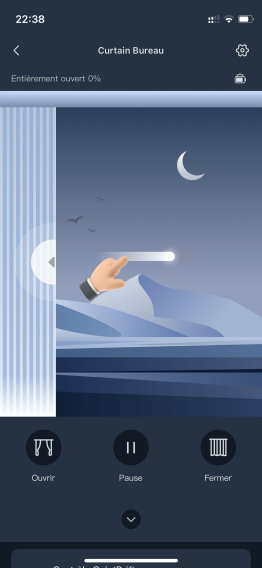
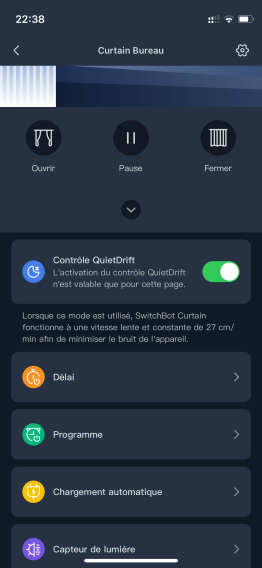
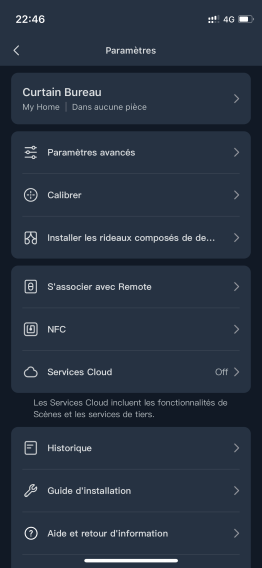
Pour le bouton ou télécommande (nommé ainsi dans l’application), les détails sont plus restreints. En cas de sélection, vous accédez directement au paramétrage pour associer les 2 boutons avec un appareil que vous disposez (appareil à piloter) et le bouton paramétrage identique à celui du poussoir. Un bouton est égal à une action. Pour les tests, le bouton plat sert à l’ouverture du rideau et le concave à la fermeture.
Pour le capteur, vous accédez à l’état en temps réel de celui-ci ouvert/fermer sous forme graphique, à l’état du capteur de lumière clair/sombre, à la partie automatisation, à la partie historisation et au bouton paramètre.
Dans la partie historisation, vous retrouvez la traçabilité suivante : Ouvrir, Fermer, certains changements de paramètres, Bright ou Dim suivant le changement de luminosité. Dans la partie automatisation, vous pouvez gérer deux automatismes (je n’ai pas trouvé le moyen d’en faire plus) basés soit sur le capteur d’ouverture/fermeture, soit sur le capteur de lumière, sur un appareil (et seulement un) suivant une période définie. Cela signifie qu'il est possible d'ouvrir/fermer les rideaux en fonction de l'ouverture/fermeture d'une porte ou de la luminosité (vis-à-vis du capteur présent sur le SwitchBot Contact Sensor).
Le bouton paramètre donne accès à des éléments communs, tel que la batterie, le firmware, la FAQ, mais aussi à des options spécifiques telles que l’option Cloud (Option nécessaire pour les notifications pour le capteur d’ouverture/fermeture avec le HUB).
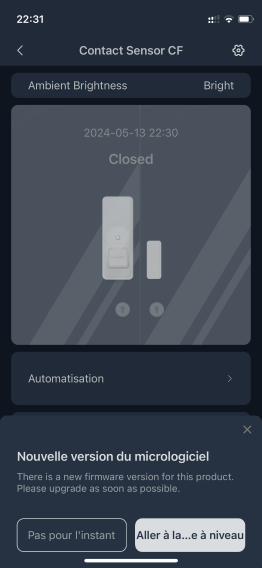
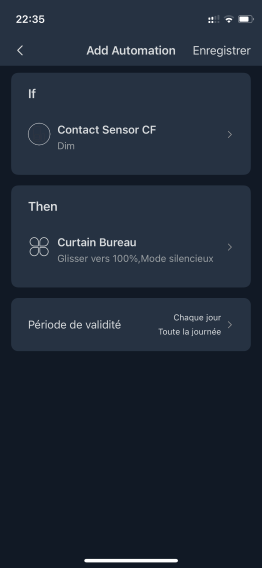
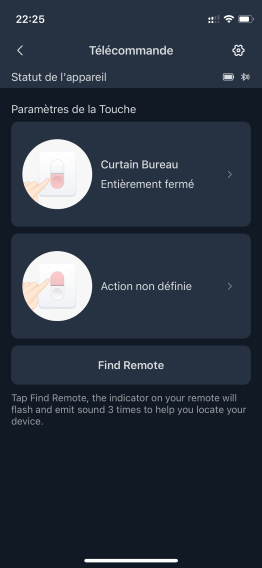
Pour les interactions avec le smartphone, je rappelle que c’est possible à condition d’être à portée du Bluetooth (les périphériques sont équipés du Bluetooth longue portée) afin d’accéder aux périphériques souhaités. De même pour le paramétrage des automatismes entre périphériques. Afin d’accéder à distance à ces équipements à distance, le Switch HUB est obligatoire.
VI. Conclusion
Entre l’application et les périphériques, SwitchBot propose des produits aboutis. Les produits sont bien emballés, mais surtout, ils sont de qualités. L’application est complète et propose des éléments intéressants comme les modèles d’automatisation.
Au niveau de la navigation dans celle-ci, cela reste dans les standards. Cependant, quelques efforts sur les traductions sont nécessaires pour améliorer l’utilisation et la compréhension de certaines informations. L’intégration des appareils reste simple, rapide et les guides utilisateurs dynamiques sont bien faits et pratiques.
Le Curtain 3 est un bon produit dans son intégralité, il est puissant, mais reste un peu bruyant. Bien que ce soit un produit plutôt encombrant (moins encombrant que ses concurrents) celui-ci reste discret au quotidien. L’option « QuietDrift » est bien pratique pour la discrétion du produit le soir ou la nuit et les options d’automatisation sont intéressantes et bien faites.
Étant fourni avec un certain nombre d’éléments d’installation, aucune difficulté majeure n’a été trouvé lors des tests (notamment la jonction de la barre extensible). Pour les accessoires ou capteurs proposés (télécommande et capteur), les produits SwitchBot sont équivalents à leurs concurrents et fonctionnent bien. Un élément que je trouve intéressant, c'est la schématisation des interactions possibles sur les emballages du produit avec l’écosystème de la marque et le fait de proposer des panneaux solaires pour la recharge.
 Avantages
Avantages
- Automatisation
- Accessoires
- Installation
- Accessoire complet (Panneau solaire)
 Inconvénients
Inconvénients
- Encombrement (Taille)
- Manque connectivité native (dans le poussoir, type wifi ou autres)
Si vous désirez acheter ces produits, voici quelques liens utiles avec les prix actuels :
- Amazon - SwitchBot Curtain 3 à 71.99 €
- Amazon - SwitchBot - Panneau solaire pour Curtain 3 à 20.79 €
- Amazon - SwitchBot Remote à 15.99 €
- Amazon - SwitchBot Contact Sensor à 29.99 €
The post Test SwitchBot Curtain 3 : un poussoir de rideau intelligent first appeared on IT-Connect.